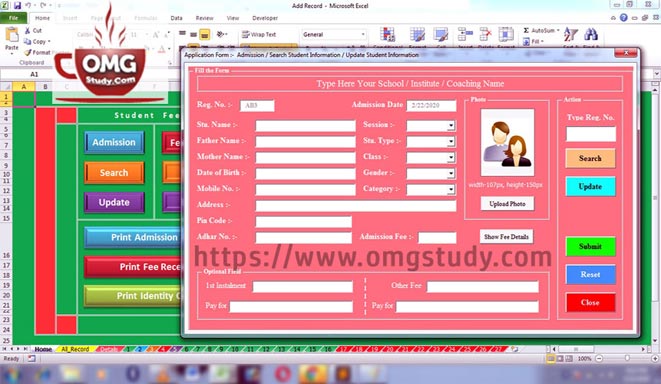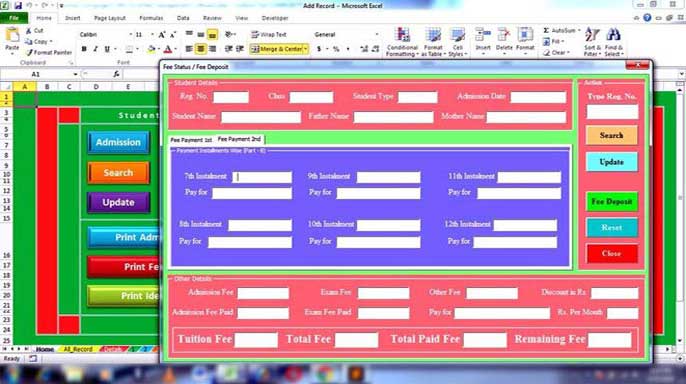School Management Application Software Based on MS-Excel | Excel VBA Project Overview
यह MS-Excel पर आधारित एक (VBA Project) Visual Basic Application हैं जिसका उपयोग करके आप अपने स्कूल या कोचिंग के Office का सभी कार्य आसानी से और जल्दी कर सकते हैं सबसे बड़ी बात इस Application Software में जो चाहें वो आप अपने अनुसार बदल सकते हैं....
Features of this application software ( इस सॉफ्टवेर की विशेषताएं ) :-
- Student Admission
- Search Student Details
- Update Student Details
- Generate Student Admission Form Automatically and Print
- Collect Student Fees Details
- Search Student Fees Details
- Update Student Fees Details
- Generate Student Fees Receipt Automatically and Print
- Generate Student Identity Card Automatically and Print
- Income/Expense Management System
- Show Date Wise Income-Expense Report (Day Book Report)
- Show Student Records Automatically
- Total Number of Student Class wise
- Total Number of Student Male and Female wise
- Total Number of Student New and Old wise
- Show Total Number of Student
- Students Marksheet Management System
- Filter All Student Details
- Class Wise
- Male and Female Wise
- New and Old Wise
- Staff Management System
- Staff Registration
- Generate Staff Registration Form Automatically and Print
- Search Staff Details
- Update Staff Details
- Collect Staff Payment Details
- Search Staff Payment Details
- Update Staff Payment Details
- Generate Staff Payment Receipt Automatically and Print
Requirement for use this Application software. :-
- Desktop or Laptop
- MS-Excel 2007, 2010, 2013 or above version
- Basic knowledge of Computer and MS-Excel
How to setup this application software on your computer :-
- सबसे पहले आप इस Project को OINS-आयंस संस्था (जिसने इस Project को MS-Excel पर तैयार किया हैं) से लीजिए
- Open Excel file
- After open this downloaded file, a message will be show that Macros have been disable. Now click on Enable Content for Enable Macros.
- Change some important details using Change Details button
- C Drive में "Photo" नाम का एक फोल्डर और एक "Teacher" नाम का फोल्डर बनाए जहाँ सभी छात्रों और अध्यापकों की Photo Save होगी
- Now you can use this application Software properly. अब आप इस Application Software का सही से इस्तेमाल कर सकते हैं।
नीचे दिए गए Download बटन पर Click करके आप इस Project की Demo File डाउनलोड कर सकते है
Download Project File
MS-Excel पर आधारित School or Coaching Management System में आप किसी भी छात्र का Admission कैसे करें
यहाँ से हम किसी भी छात्रों का Admission कर सकते हैं, "Admission" Button पर Click करते ही Admission Form Open हो जायेगा जिसमे Student Registraion No. Automatically Show होगा तथा जैसे जैसे आप छात्रों का Admission करते जायेंगे वैसे वैसे Registration No. बदलता जायेगा, आप चाहे तो Reg. No. का जो Type (AB1) हैं उसे आप अपने अनुसार बदल सकते हैं.
Admission Date Computer Automatic अपने से लेगा जो आपके Computer में Save रहेगा.
Admission Button पर Click करते ही उस छात्र की सभी Information "All Record" नाम की Worksheet में Save हो जायेगी तथा उस छात्र की Photo C-Drive में "Photo" नाम से जो आपने Folder बनाया है उसमे उस छात्र के Registration No. के नाम से Save हो जायेगी.
इसके अलावा आप किसी भी छात्र को उसके Registration No. से Search कर सकते है तथा Admission के बाद किसी भी वक्त उस छात्र के Information को Update भी कर सकते हैं।
Note :- C-Drive में "Photo" नाम से Folder बनाना बहुत जरुरी है क्योंकि उसमे सभी छात्रों की Photo उनके Registration No. के नाम से Save होगी.
MS-Excel पर आधारित School or Coaching Management System में छात्रों का Admission Form कैसे Print करें
यहाँ से आप किसी भी छात्र के Admission के बाद उसका Admission Form Hard Copy में Print कर सकते हैं जिसे भविष्य में इस्तेमाल करने के लिए किसी फाइल में संभाल के रख सकते हैं।
आप चाहे तो Admission Form को Print करने से पहले Background में अपने School या Coaching का Logo Watermark के रूप में लगा सकते है जिससे Admission Form Print करने के बाद और भी ज्यादा सुन्दर दिखेगी, Admission Form के Background में अपने School या Coaching का Logo Watermark के रूप में कैसे लगाने सीखने के लिए यहाँ Click करें
Note :- Admission Form को Print करने के बाद आप चाहें तो छात्र के पिछले साल की Marksheet तथा अन्य दस्तावेज फोटो के साथ पिन करके किसी फाइल में अच्छे से रख सकते हैं जिसे भविष्य में आसानी से Use किया जा सकता हैं।
MS-Excel पर आधारित School or Coaching Management System में आप छात्रों की Fees कैसे जमा करें
यहाँ से हम किसी भी छात्रों की Fee Deposit कर सकते हैं, साथ ही Fees Deposit से सम्बंधित किसी भी Information को Update भी कर सकते हैं।
किसी भी छात्र की Fees Deposit करने के लिए "Fee Deposit" Button पर Click करने के बाद आप उस छात्र को उसके Registration No. से Search करेंगे उसके बाद आप उस छात्र की Fees Instalment के द्वारा Deposit कर सकते हैं।
पुरे 12 Months के लिए 12 Instalment दिया गया हैं आप चाहे तो पुरे 12 Months की Fees 12 Instalment में जमा कर सकते हैं या फिर एक ही Instalment में, या फिर जैसे छात्र Fees जमा कर रहा/रही है।
अगर 3 Moths की Fees एक साथ जमा किया जा रहा है तो आप उसे 3 Instalment में भी जमा कर सकते हैं तथा 1 Instalment में भी जमा कर सकते हैं।
Note :- आपके द्वारा दिया गया Discount छात्र के Total Fees में से घटाया जायेगा.
MS-Excel पर आधारित School or Coaching Management System में छात्रों की Fees Receipt कैसे Print करें
यहाँ से आप किसी भी छात्र की Fees जमा करने के बाद उसका Fees Receipt Hard Copy में Print कर सकते हैं.
Suggestion :- आप चाहें तो छात्र की Fees Receipt 2 Copy Print कर सकते हैं, एक Copy छात्र को दे सकते हैं और एक आप अपने पास किसी फाइल में अच्छे से रख सकते हैं जिसे भविष्य में आसानी से Use किया जा सकता हैं।
MS-Excel पर आधारित School or Coaching Management System में Student का ID Card कैसे Print करें
यहाँ से आप भी छात्र का Identity Card Print कर सकते हैं।
Note :- Identity Card "Aadhar Card" के Size का Print होगा जिसे आप "Aadhar Card" की कड़क वाली पन्नी में लेमिनेशन करा के Ribbon "फीता" लगा के छात्रों को दे सकते हैं।
MS-Excel पर आधारित School or Coaching Management System में आप अपने अनुसार Registration No. कैसे Setup करें
Admission numbers or Registration numbers are unique numbers allotted to students on their admission. No two students can have the same admission number or Registration numbers in the institution or school.
इस Application Software में by default Registration Numbers AB1, AB2, AB3, AB4, ..... और इसी तरह से हैं। आप चाहे तो इसे आसानी से अपने अनुसार बदल सकते हैं।
(यहाँ पर पहले से दिये गये Registration No. के जगह पर आपको अपने अनुसार New Registration No. भरने हैं )
for change registration numbers, follow some steps :-
- Step 1 :- Click on the "All Records" button (Now "All Records" worksheet will be open.)
- Step 2 :- Go to the "Reg. No. column of worksheet and change all registration numbers according you
Example :-
- If the first admission number is 1, the following admission numbers will be 2, 3, 4, and so on.
- If the first admission number is A1, the following admission numbers will be A2, A3, A4,…A19, A20, A21, and so on.
- If the first admission number is 1A, the following admission numbers will be 1B, 1C,…1Y, 1Z, 2A, 2B…2Y, 2Z, 3A, 3B…3Y, 3Z, 4A, 4B...4Y, 4Z and so on.
- Best for school- “school registration number/number series” [Only for example - (OMG/001, OMG/002, OMG/003, and so on.)]
इस Project की अधिक जानकारी के लिए निचे दिये गये Video को आप देख सकते है-
School Management Application software Based on MS-Excel || Specially for Inter College || Overview
Last updated on Tuesday, September 08, 2020
- How to add a watermark in MS-Excel
आप चाहे तो Admission Form or Marksheet को Print करने से पहले Background में अपने School या Coaching का Logo Watermark के रूप में लगा सकते है...Read More